如何解决WinRAR上下文菜单无法添加压缩文件问题
WinRAR是现在十分常用的一款压缩、解压软件,有些用户遇到了该软件上下文菜单无法添加压缩文件问题,想知道如何解决,接下来小编就给大家介绍一下具体的操作步骤。
具体如下:
1. 首先第一步先点击左下角【开始】图标,接着在弹出的菜单栏中根据下图箭头所指,找到并点击【WinRAR】选项。
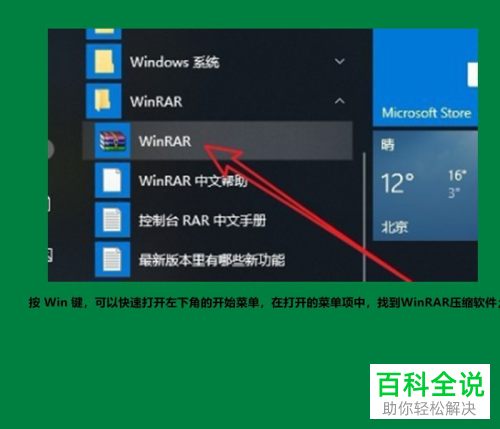
2. 第二步打开软件后,根据下图箭头所指,点击顶部【选项】。
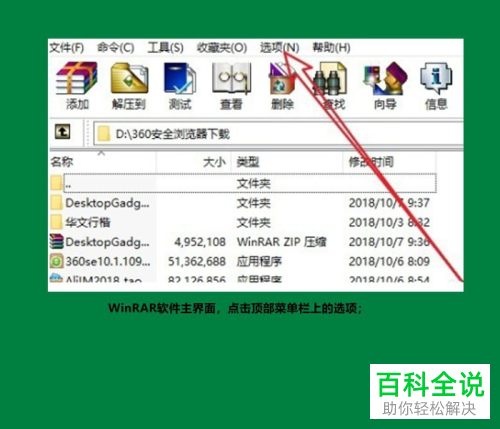
3. 第三步在弹出的菜单栏中,根据下图箭头所指,点击【设置】选项。
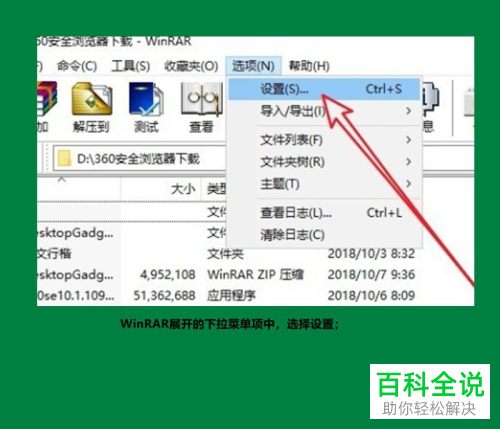
4. 第四步打开【设置】窗口后,根据下图箭头所指,点击【集成】。
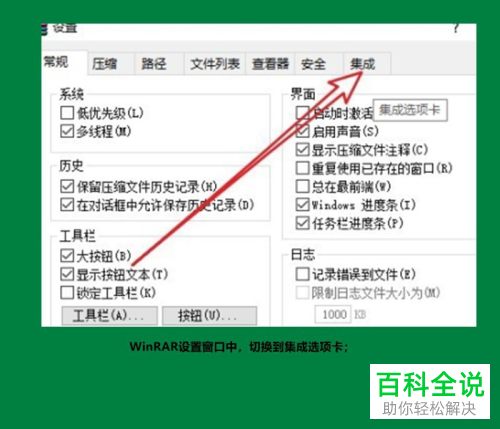
5. 第五步在【集成】页面中,根据下图箭头所指,点击【上下文菜单项目】选项。

6. 第六步在弹出的窗口中,根据下图箭头所指,先找到并勾选【添加到压缩文件】,接着点击【确定】选项。
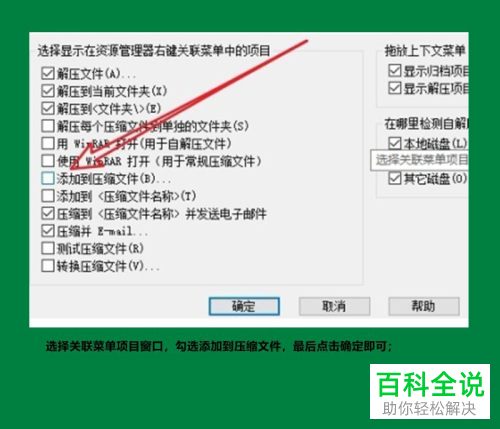
7. 最后设置完成,先右键单击任意文件,接着根据下图箭头所指,即可显示【添加到压缩文件】菜单。
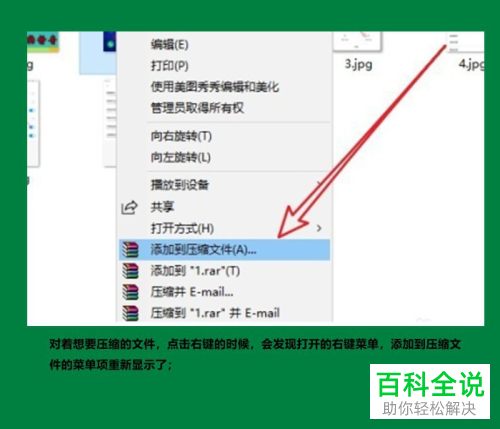
以上就是如何解决WinRAR上下文菜单无法添加压缩文件问题的方法。
赞 (0)

